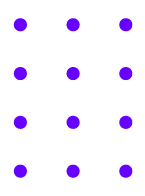Conexión de cuentas de Google Workspace/Gsuite a MailVibes
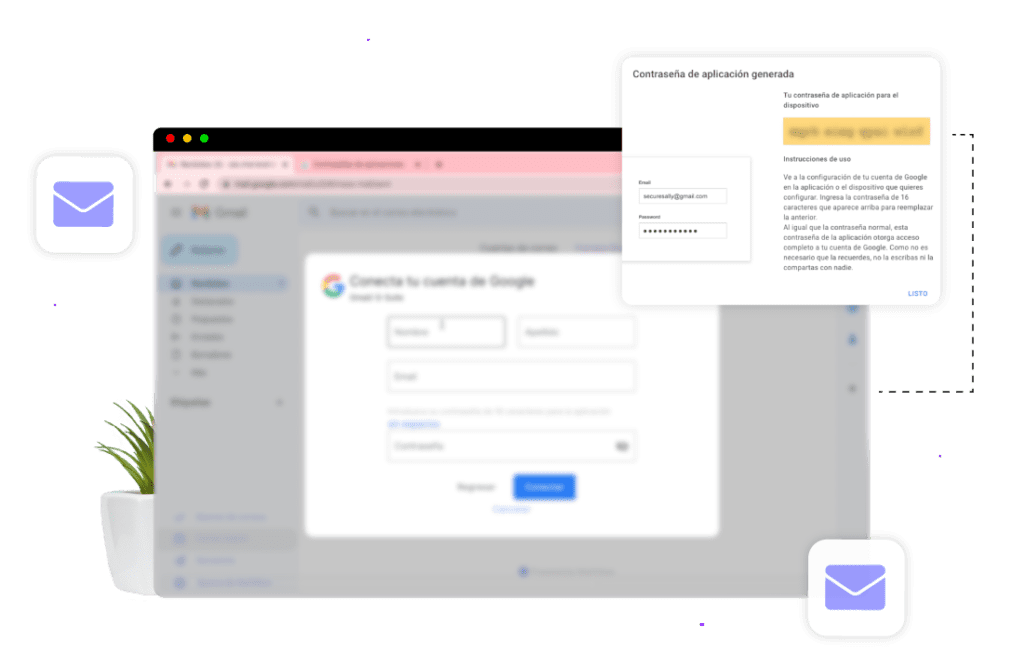
Si utilizas Google Workspace para tus cuentas, tendrás que habilitar algunos ajustes en tu cuenta de Google antes de poder conectarlas a MailVibes:
Activar la configuración IMAP
Vea este tutorial para activar la configuración IMAP
Puedes seguir estos pasos:
1. En tu ordenador, abre Gmail.
2. Haga clic en Configuración en la esquina superior derecha
3. Haga clic en Ver todos los ajustes
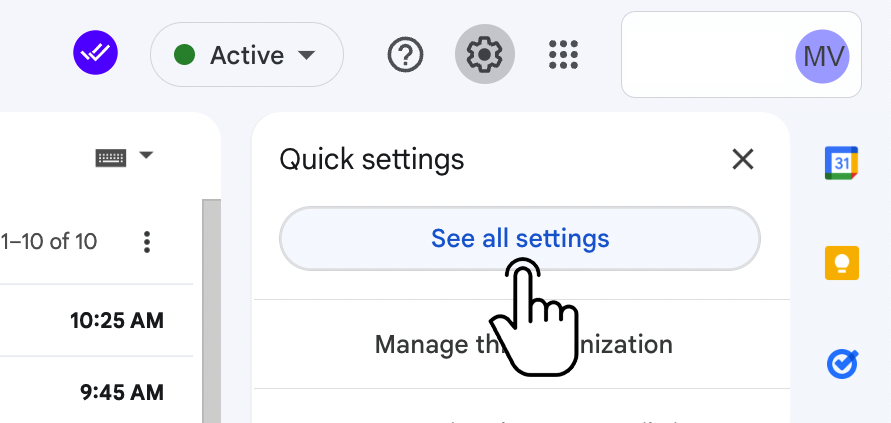
4. Haga clic en la pestaña «Reenvío y POP/IMAP«.
5. En la sección «Acceso IMAP«, seleccione «Activar IMAP«.
6. Haga clic en Guardar cambios
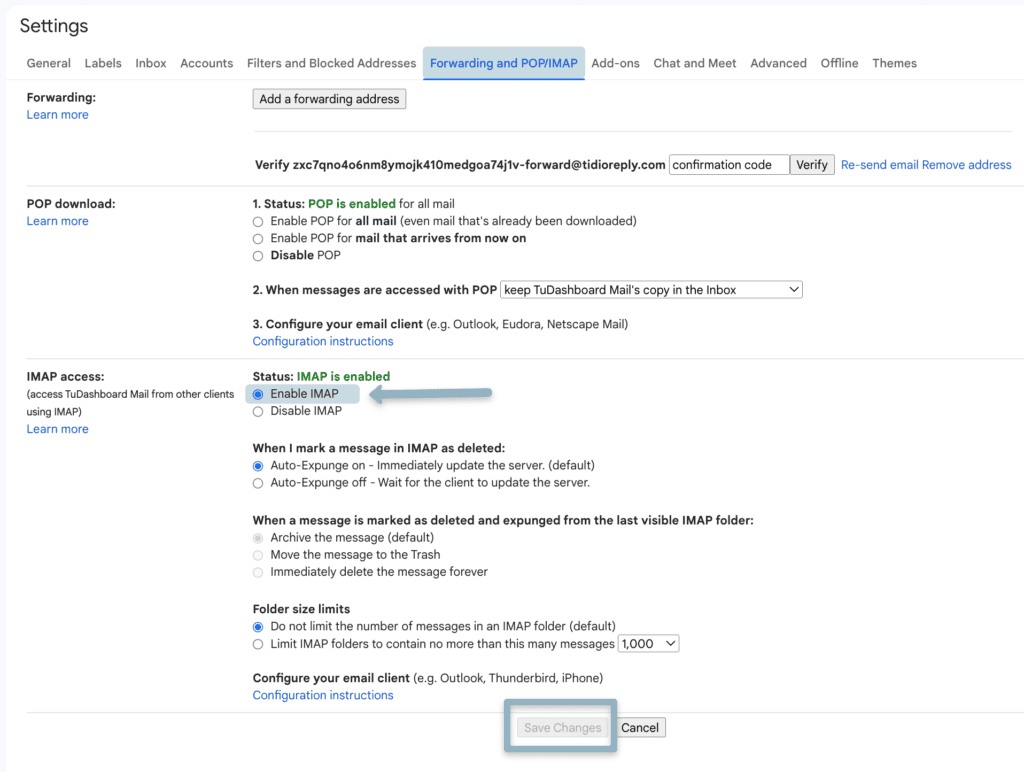

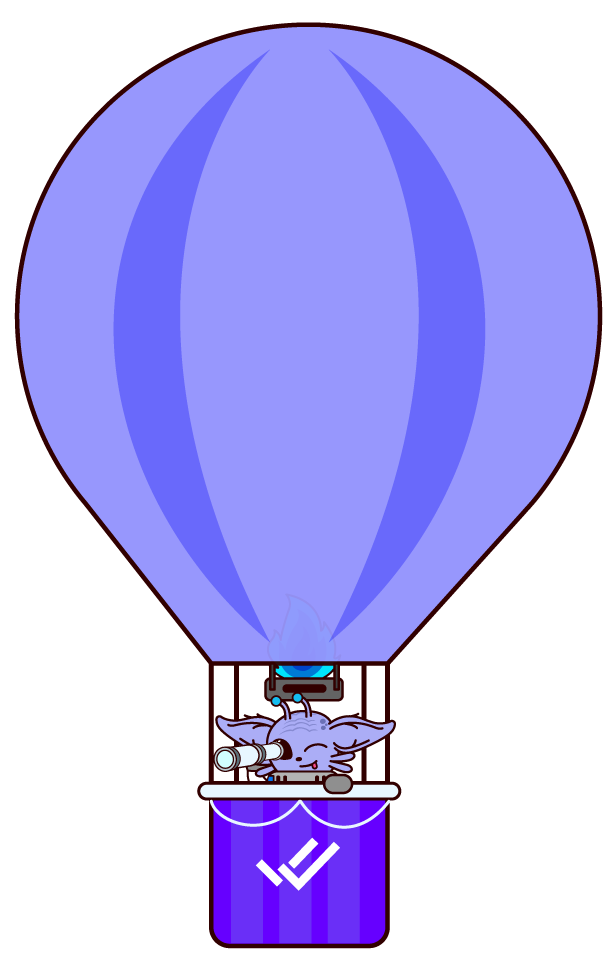
Activar la verificación en 2 pasos
Vea este tutorial para activar la verificación en 2 pasos
Instrucciones para activar la verificación en 2 pasos:
1. Vaya a https://myaccount.google.com/u/0/security y haga clic en «Verificación en dos pasos«.
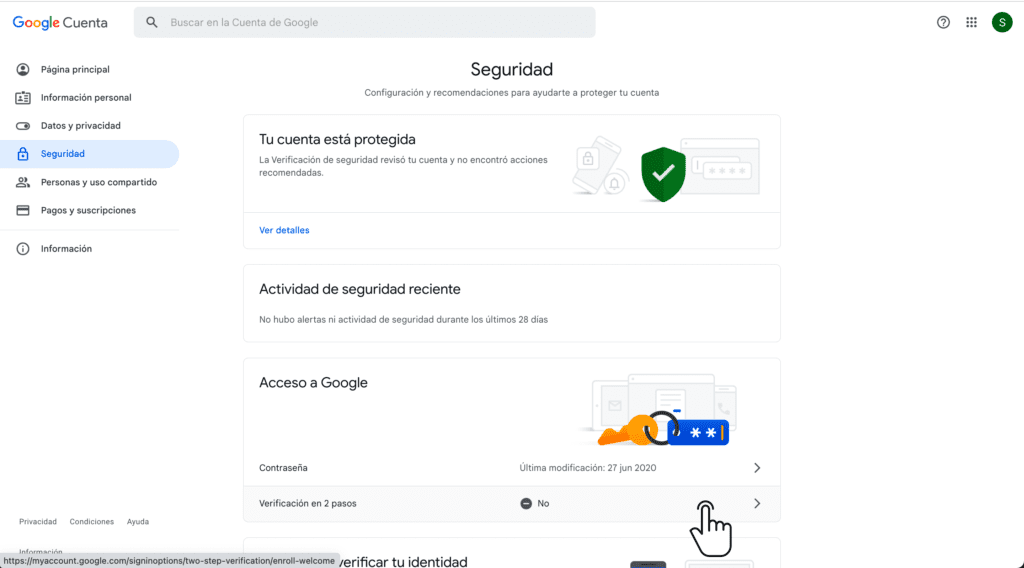
2. Pulse COMENZAR
3. Se le pedirá que inicie sesión de nuevo.
4. Configure su teléfono para la autenticación de dos factores
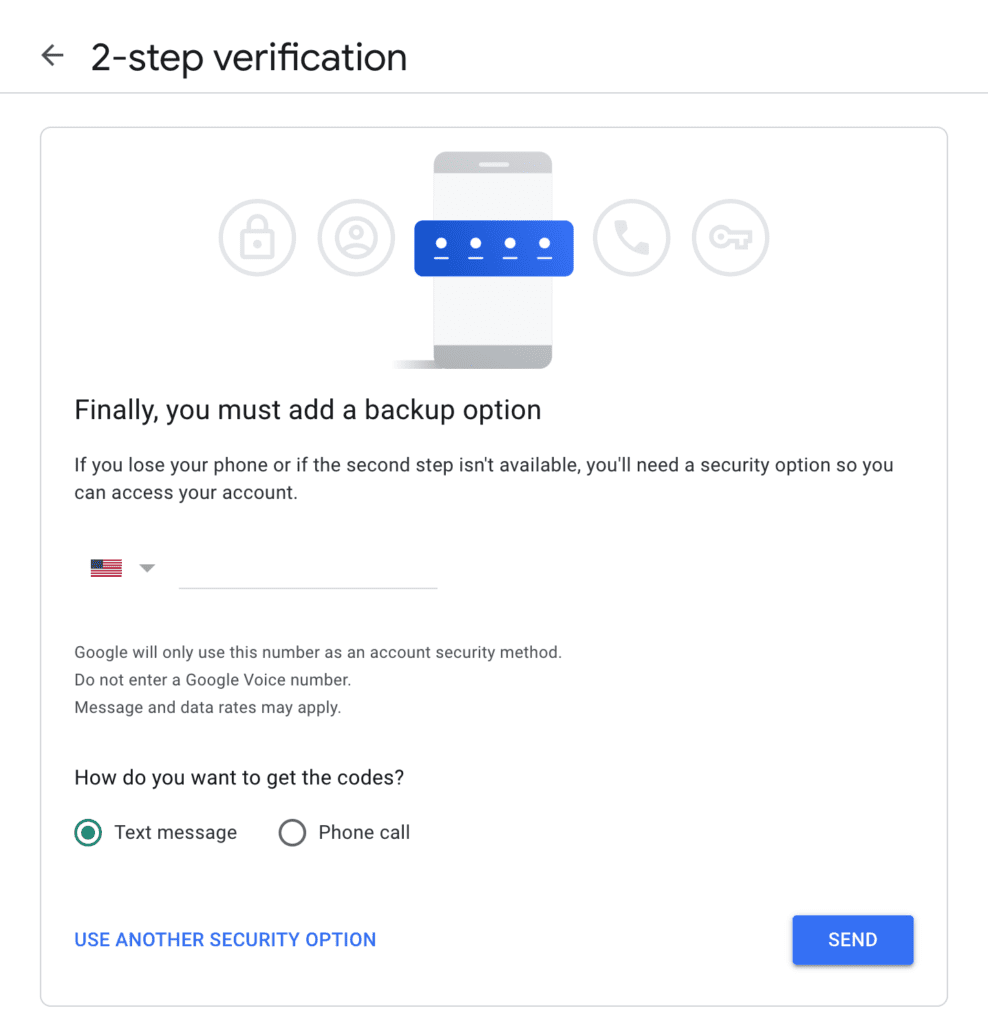
5. Introduce el código que has recibido en tu número de teléfono para confirmar.
6. Una vez que haya confirmado, haga clic en Activar
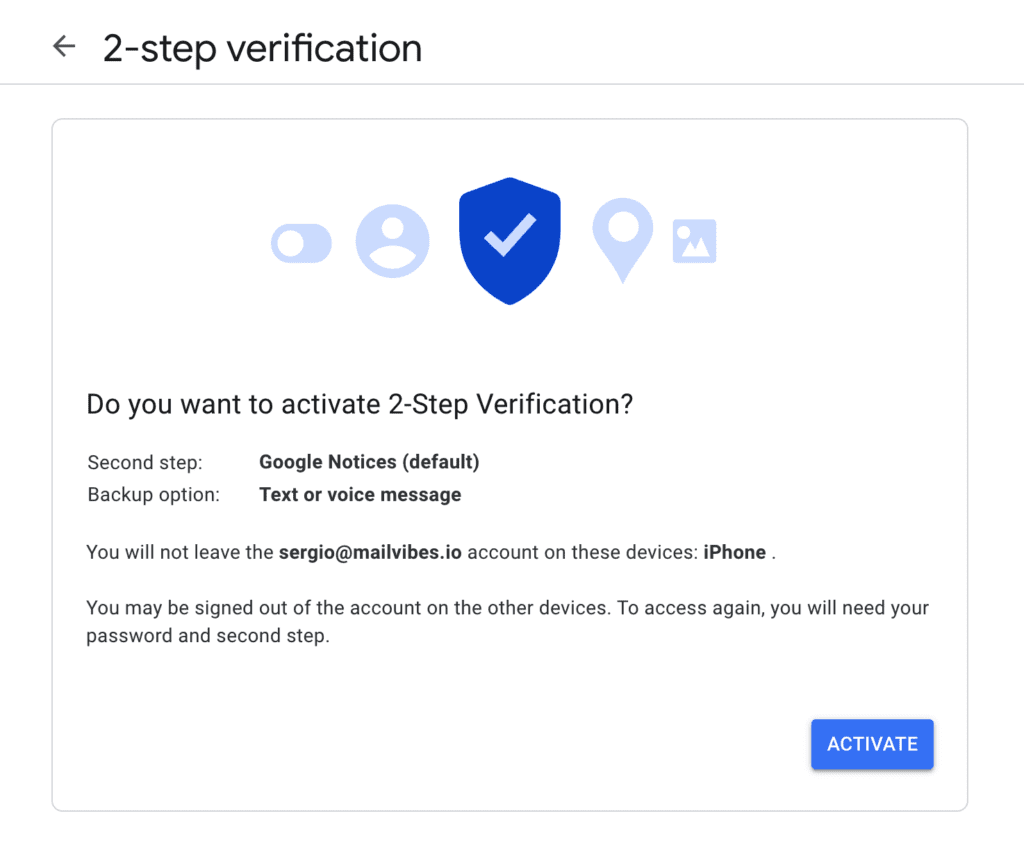
La verificación de 2 factores ya está activada.
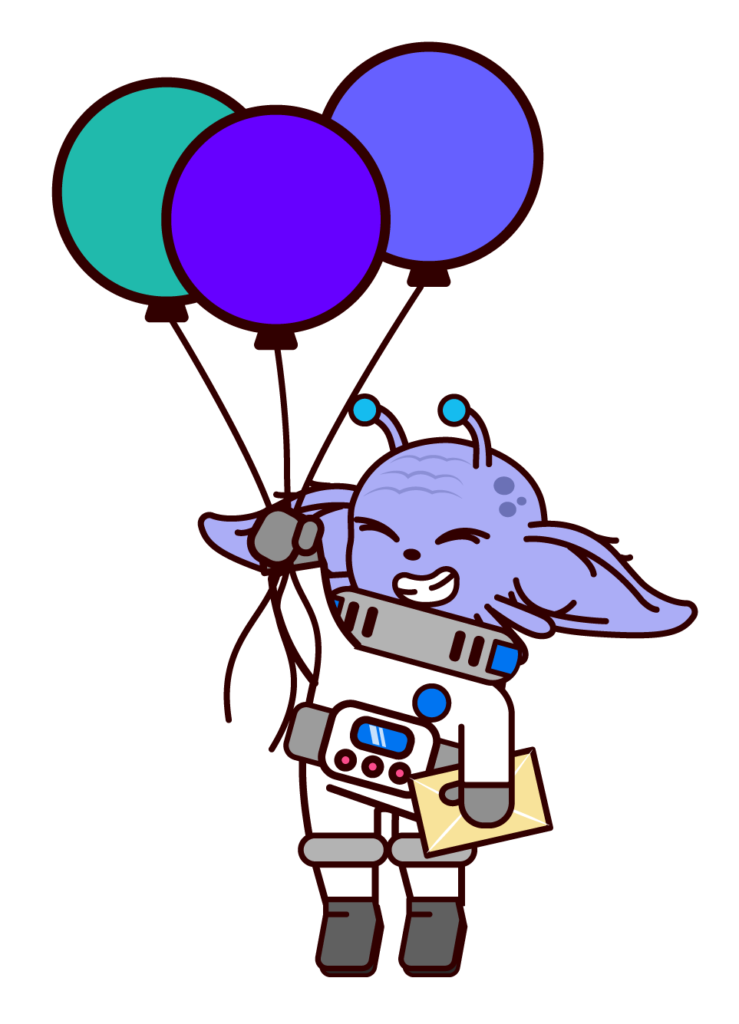

Crear una contraseña de App
Vea este tutorial para crear una contraseña de aplicación.
1. Vuelve a la página de Seguridad. https://myaccount.google.com/u/1/security y pulsa en App passwords.
2. Te pedirá que confirmes de nuevo que eres tú. Introduzca de nuevo su contraseña para continuar.
3. Seleccione Aplicación y Dispositivo. Para la aplicación, haga clic en Correo electrónico. Y para Dispositivo puede simplemente hacer clic en Otro (Personalizado)
4. Seleccione un nombre. El nombre no importa realmente, pero a efectos organizativos puede escribir Mailvibes – Email Connection y, a continuación, hacer clic en Generar.
5. Se generará automáticamente una contraseña para la aplicación. Cópialo y guárdalo en un lugar seguro. Una vez que hayas copiado la contraseña de la aplicación, haz clic en HECHO.

Conectar su cuenta a MailVibes
Sigue los pasos del vídeo para conectar tu cuenta de Google a MailVibes
1. Vuelve a MailVibes para conectar tu cuenta.
2. Haga clic en «Añadir nuevo«.
3. Elija «Gmail / G-Suite«.
4. Haga clic en «Sí, se ha activado IMAP«.
5. Haga clic en «Siguiente«.
6. Escriba su nombre, correo electrónico y contraseña de la aplicación y haga clic en CONECTAR.